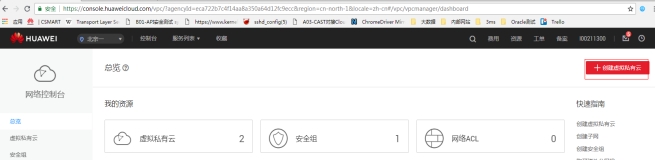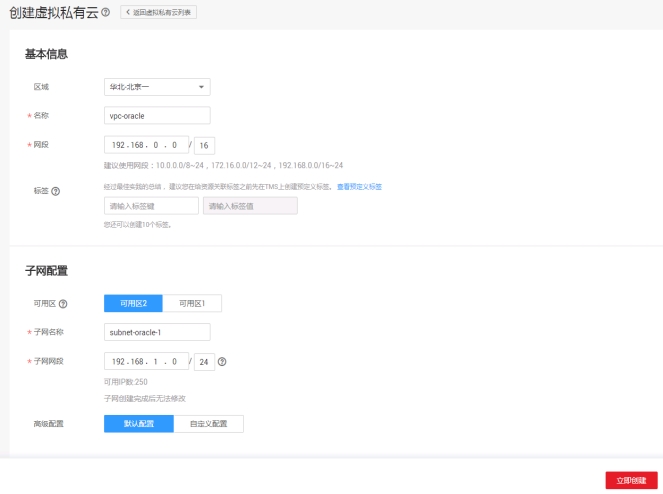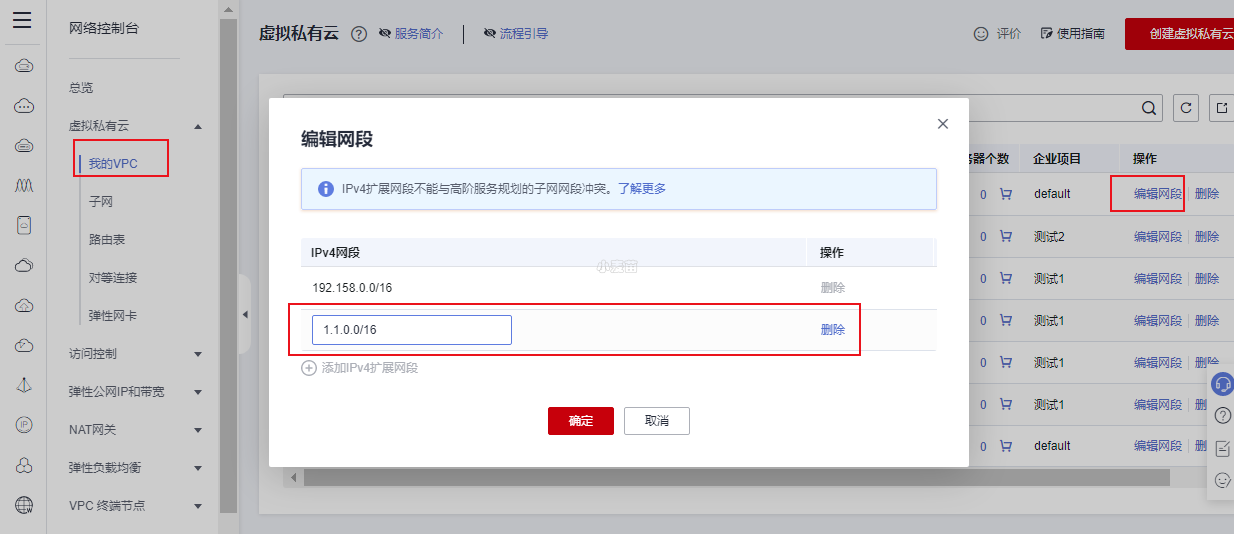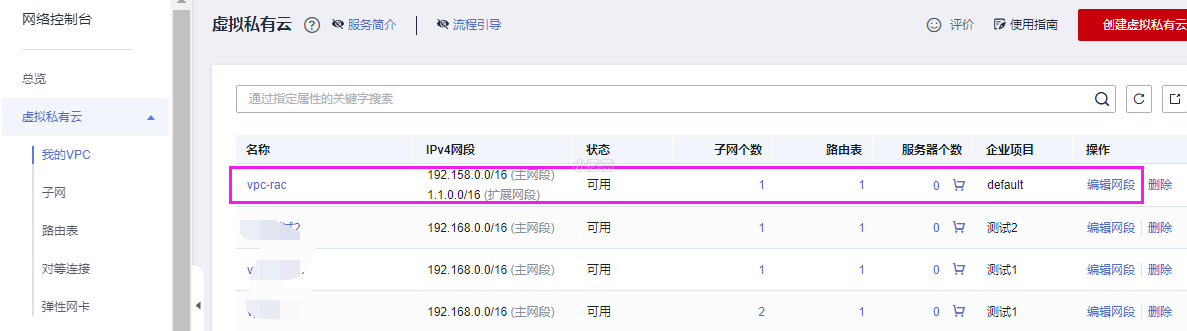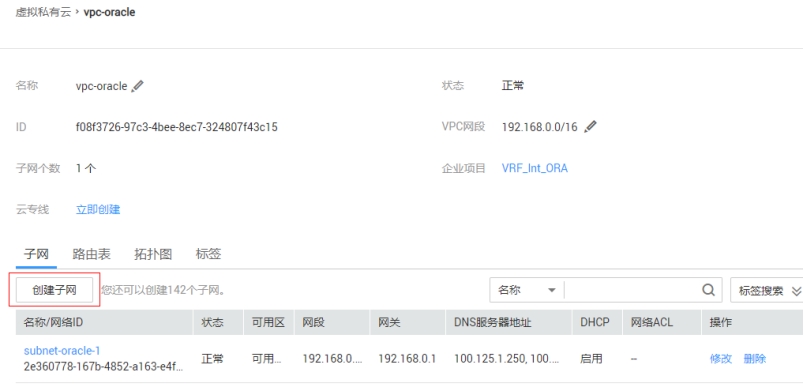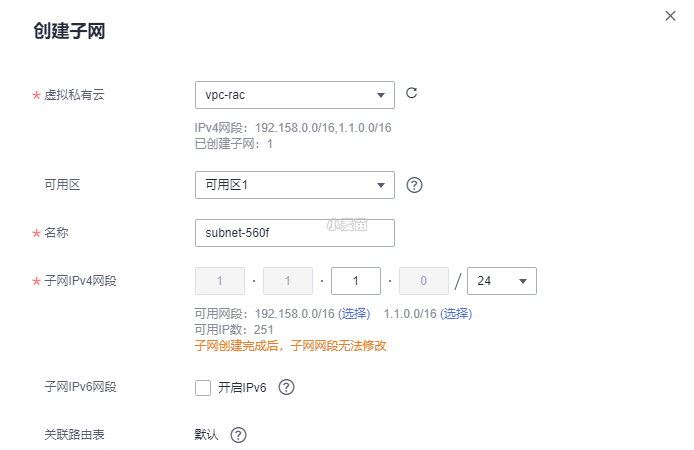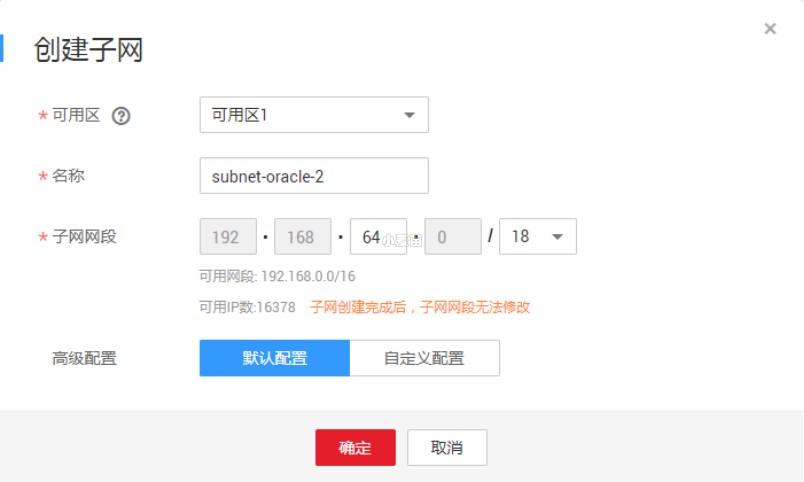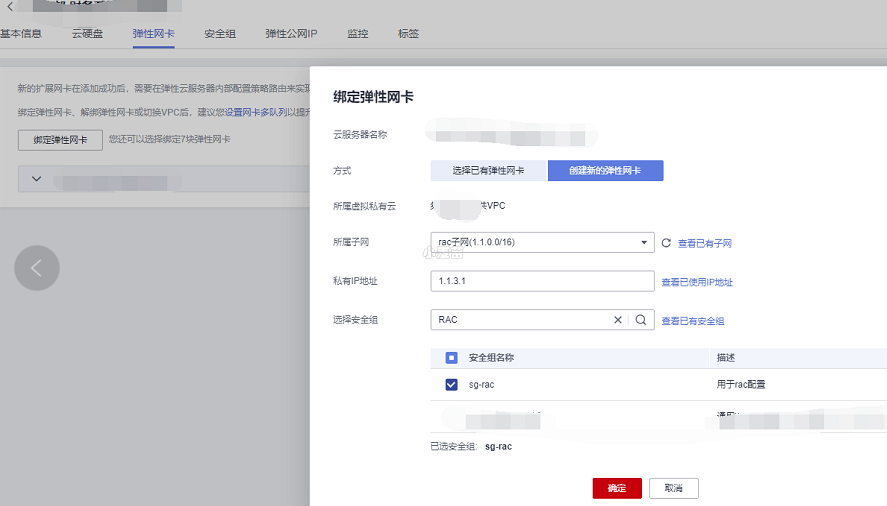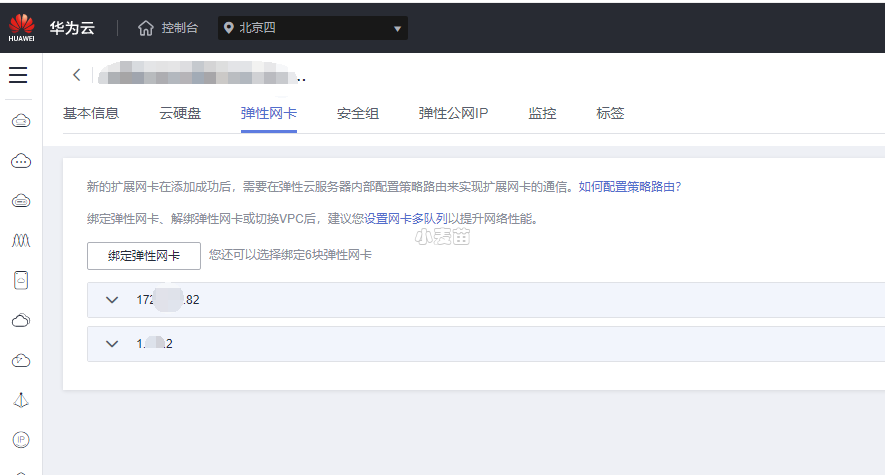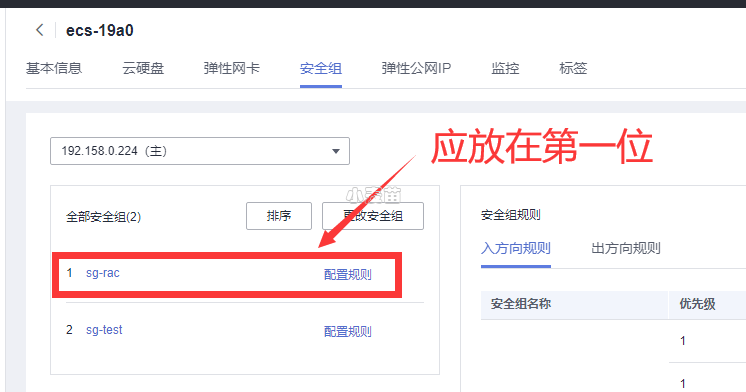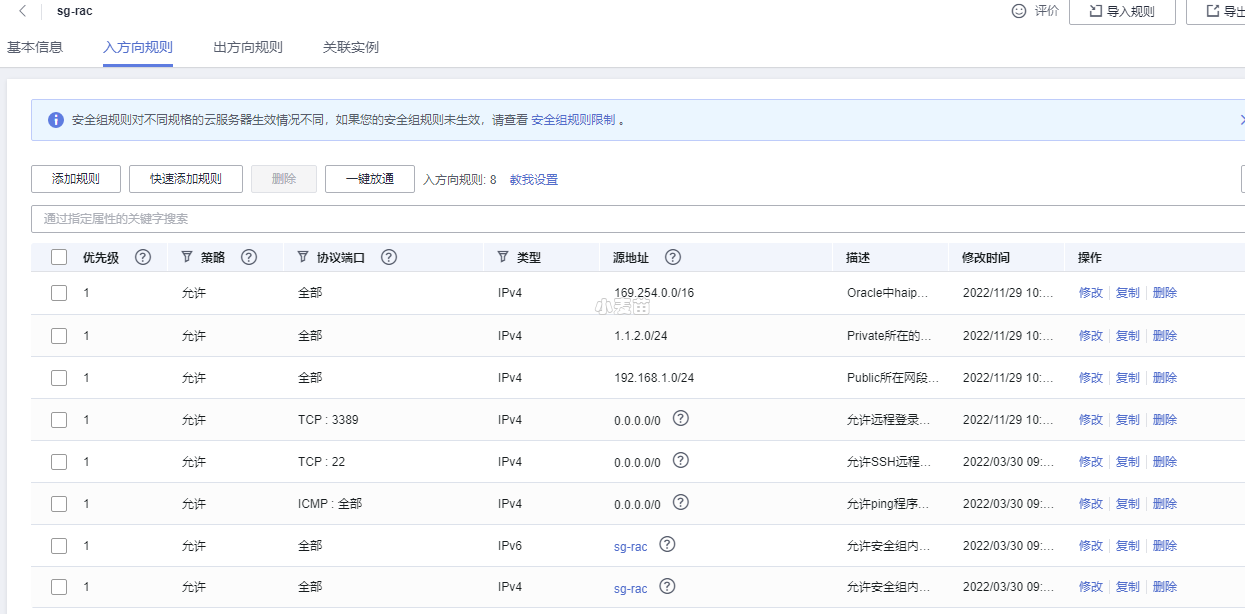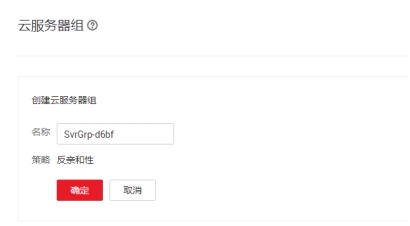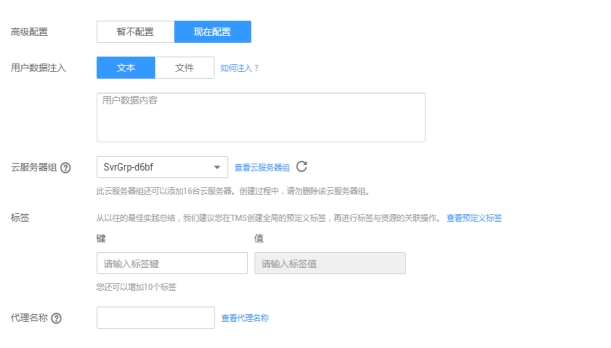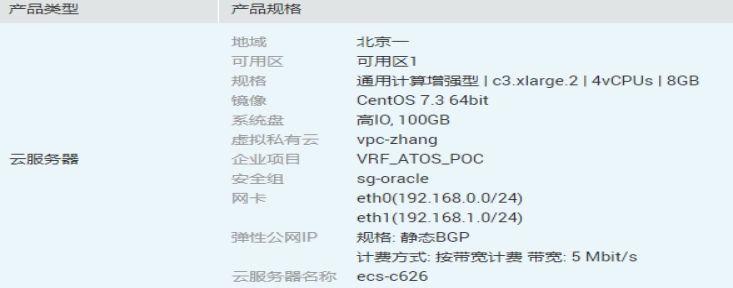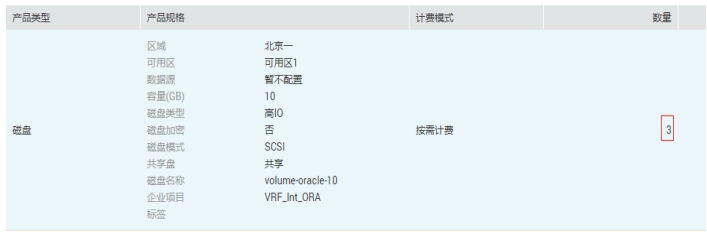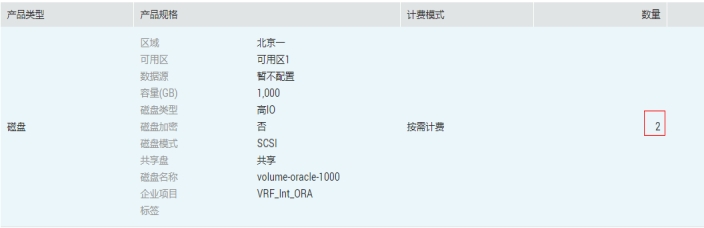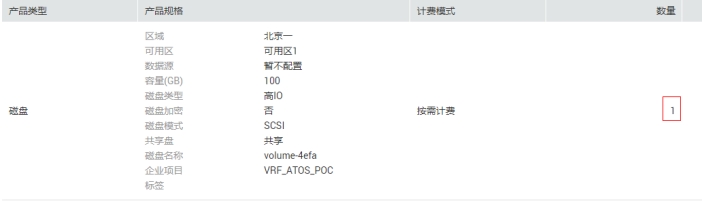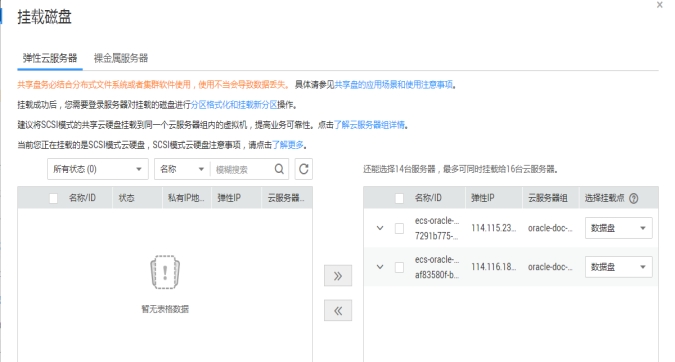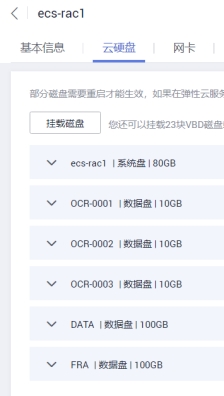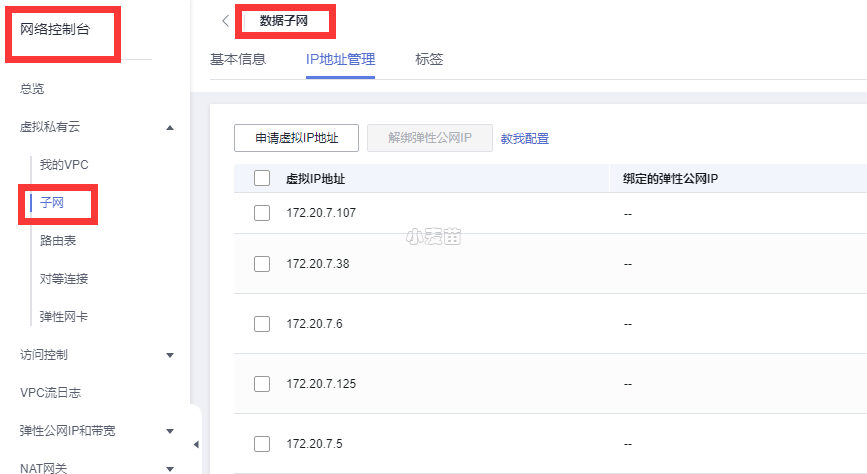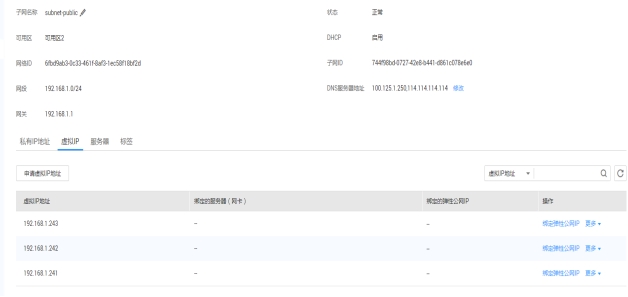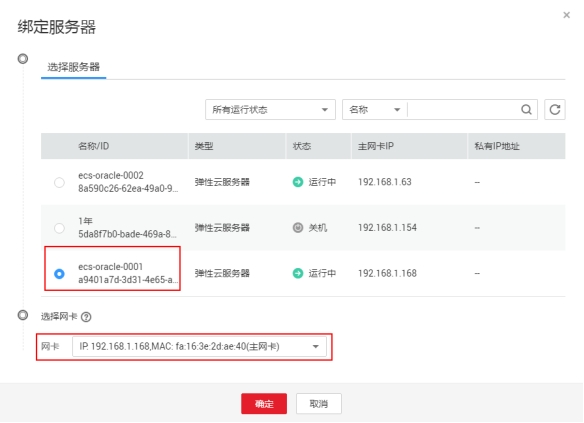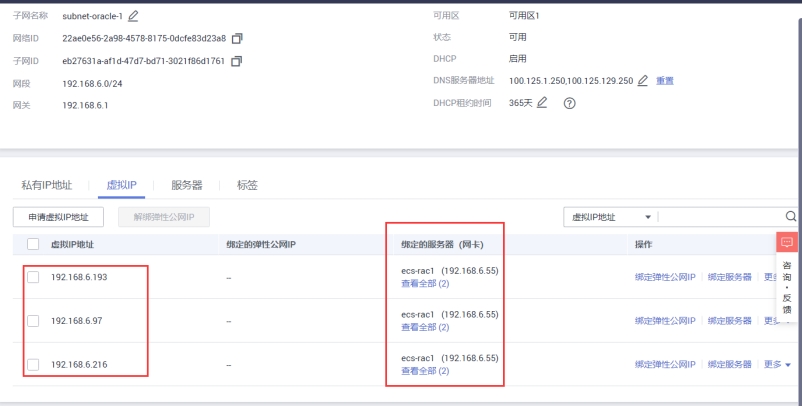华为云ECS安装Oracle rac云端资源申请步骤
在华为云ECS上也可以安装rac的,其它云平台其实都可以安装rac,具体可以私聊麦老师。
在华为云ECS上安装rac,需要提前申请一些云资源,本文就介绍这些内容,剩下的安装步骤和普通的安装没有区别,可以参考:https://www.xmmup.com/zaicentos7-8shanganzhuangoracle-jiqunrac-21cxiangxiwanzhengban.html
一、创建VPC网络
1.1 创建一个VPC网络和一个子网subnet1
进入华为云网站,登录管理控制台。
步骤 1 选择“网络 > 虚拟私有云”。
步骤 2 创建虚拟私有云。
图1-1 创建VPC
图1-2 创建VPC网络和默认子网
1.2 创建第二个子网subnet2(扩展网卡)
步骤 1 在虚拟私有云页面点击刚才创建的vpc进入配置页面。
步骤 2 点击创建子网
图1-1 创建子网
1.2.1 添加扩展网段的限制
注意添加扩展网段的限制:https://support.huaweicloud.com/usermanual-vpc/vpc_vpc_0007.html
VPC扩展网段的约束与限制:
- 一个VPC默认只支持添加1个IPv4扩展网段。
- 扩展网段的子网路由的目的地址是该子网网段,该网段范围不得与所属VPC路由表中的其他路由的目标网段范围相同或大于该范围。
- 不支持添加的扩展网段范围包括:
- 主网段或帐户下已存在网段(若这些网段不存在则可以使用):
10.0.0.0/8 、172.16.0.0/12、192.168.0.0/16 - 系统内部已占用:
100.64.0.0/10、214.0.0.0/7、198.18.0.0/15、169.254.0.0/16 - 公网保留地址:
0.0.0.0/8、127.0.0.0/8、 240.0.0.0/4、255.255.255.255/32
- 主网段或帐户下已存在网段(若这些网段不存在则可以使用):
以下网段可以用于扩展网段:
1.1.2.0/24 1.1.0.0/16| 1 2 | 1.1.2.0 /24 1.1.0.0 /16 |
1.3 绑定弹性网卡
若ECS已经申请了,那么可以直接绑定弹性网卡,如下:
共有2块网卡,一块公网,一块私网网卡,如下:
二、创建安全组
本章节指导用户创建Oracle数据库使用的新安全组,并配置必要的安全组规则。
2.1 创建新安全组sg-rac
创建新安全组sg-rac是为了让数据库的安全规则独立配置,不受其他应用的影响。
进入华为云网站,登录管理控制台。选择“网络 > 虚拟私有云”
步骤 1 在左侧导航树中,选择“安全组”
步骤 2 在“安全组”页面,单击“创建安全组”
步骤 3 输入安全组名称sg-rac,点击确定
2.2 配置安全组规则(非常重要)
给sg-rac安全组配置安全组规则,保证后续部署的Oracle能正常工作。在部署前请确认安全组中已经包含如下表格中的规则。
配置指导请参考华为云官网上的“虚拟私有云用户指南 > 安全性 > 安全组”
表1-1 安全组规则
| 类型 | 协议 | 端口范围 | 远端 | 用途 | 是否必须 |
|---|---|---|---|---|---|
IPv4 |
Any |
Any |
192.168.1.0/24 |
Public所在网段,保证public网段内部的通信及VIP和scan IP的互通 |
是 |
IPv4 |
Any |
Any |
1.1.2.0/24 |
Private所在的网段,保证private网段内部的通信 |
是 |
IPv4 |
Any |
Any |
169.254.0.0/16 |
Oracle中haip特性需要使用到的IP段,需要放通 |
是 |
| IPv4 | TCP | 22 | 0.0.0.0/0 | Linux虚拟机ssh登录端口。处于安全考虑,建议将远端IP地址限制为跳板机的IP或堡垒机的IP。 | 否 |
| IPv4 | TCP | 3389 | 0.0.0.0/0 | Windows虚拟机远程桌面需要使用到的端口。处于安全考虑,建议将远端IP地址限制为跳板机的IP或堡垒机的IP。 | 否 |
| IPv4 | ICMP | Any | 0.0.0.0/0 | 0.0.0.0/0 | 否 |
| IPv4和IPv6 | Any | Any | sg-rac | 允许安全组内的弹性云服务器彼此通信 | 否 |
注意:
1、公网和私网都有安全组,都需要检查。
2、若公网有多个安全组,那么以上规则的安全组必须放在第一位
三、创建云服务器和云服务器组
Oracle RAC部署时保证云服务器实例的反亲和性非常重要,请务必注意!
3.1 创建云服务组
创建云服务组的目的是保证云服务器实例的反亲和性。
步骤 1 进入华为云网站,登录管理控制台。选择“计算 > 弹性云服务器”
步骤 2 在左侧导航树中,选择“云服务器组”。
步骤 3 在 “云服务器组”页面,单击 “创建云服务器组”。
步骤 4 输入云服务器组名称,并使用系统默认的“反亲和性”策略,点击“确定”。
图1-1 创建云服务器组
3.2 创建弹性云服务器
注意:购买的2台ECS必须位于同一个可用区。
进入华为云网站,登录管理控制台。
步骤 1 选择“计算 > 弹性云服务器”。
进入弹性云服务器页面。
步骤 2 单击“购买弹性云服务器”。
关于购买弹性云服务器的详细操作,请参见华为云官网上的“弹性云服务器用户指南”。
创建云服务器过程中,以下参数请按照说明配置:
镜像:本示例中2台云服务器的镜像一致,均为“CentOS 7.3 64bit”。
磁盘:此处只需要为云服务器选择系统盘,本示例中系统盘为100GB的高IO磁盘。共享云硬盘需要单独创建,请参见3.4 创建共享云硬盘。
虚拟私有云、安全组、网卡:虚拟私有云选择3.1 创建VPC网络章节创建的vpc。两台云服务器均需要两张网卡,主网卡是subnet-oracle-01,扩展网卡是subnet-oracle-02。在虚拟机单台创建时可以指定IP地址。本文批量创建使用自动分配方式。安全组选择3.2 创建安全组章节创建的sg-rac
本示例的网络配置,具体如图3-5所示。
图1-1 Oracle RAC节点网络配置
- 购买云服务器选择云服务器组
高级设置-->现在配置-->云服务器组
- 弹性IP地址:远程登录云服务器以及安装公网RPM包时需要使用弹性IP,即云服务器的外网IP地址。请您根据实际情况购买或者使用已有。
本示例中使用新购买的IP,如图3-7所示。
本示例中两台云服务器为批量创建,具体参数如图3-8所示。
注意:2台ECS必须位于同一个可用区。
四、创建共享云硬盘
本章节指导用户创建SCSI共享云硬盘,并挂载至Oracle RAC节点1和Oracle RAC节点2,即ecs-oracle-0001和ecs-oracle-0002。本示例中共创建5个SCSI共享云硬盘。
4.1 创建磁盘
进入华为云网站,登录管理控制台。
步骤 1 选择“存储 > 云硬盘”。
进入云硬盘页面。
步骤 2 单击“购买磁盘”,创建共享云硬盘。
关于创建云硬盘的详细操作,请参见华为云官网上的“云硬盘用户指南”。
本示例中5个SCSI共享云硬盘共有两种不同的规格,因此分了两次进行批量创建为例,具体参数如图3-9和图3-10所示。
注意:购买时勾选上高级配置中的共享盘和SCSI,同时,可用区必须和虚拟机所在的可用区一致。
图1-1 OCR共享云硬盘参数
图1-2 DATA和FLASH、MGMT共享云硬盘参数
4.2 挂载磁盘
分别将5个SCSI共享云硬盘挂载至ecs-oracle-0001和ecs-oracle-0002。
图1-1 挂载共享云硬盘
挂载时请注意,共享云硬盘的在两个云服务器的挂载点尽量保持一致。需要等待一个硬盘挂载完成后再操作下一个硬盘。
例如:OCR01先在rac1上挂载,挂载完成后再在rac2上挂载。
[root@ecs-rac1 ~]# fdisk -l | grep /dev/sd Disk /dev/sda: 10.7 GB, 10737418240 bytes, 20971520 sectors Disk /dev/sdb: 10.7 GB, 10737418240 bytes, 20971520 sectors Disk /dev/sdc: 10.7 GB, 10737418240 bytes, 20971520 sectors Disk /dev/sdd: 107.4 GB, 107374182400 bytes, 209715200 sectors [root@ecs-rac2 ~]# fdisk -l | grep /dev/sd Disk /dev/sda: 10.7 GB, 10737418240 bytes, 20971520 sectors Disk /dev/sdb: 10.7 GB, 10737418240 bytes, 20971520 sectors Disk /dev/sdc: 10.7 GB, 10737418240 bytes, 20971520 sectors Disk /dev/sdd: 107.4 GB, 107374182400 bytes, 209715200 sectors Disk /dev/sde: 107.4 GB, 107374182400 bytes, 209715200 sectors| 1 2 3 4 5 6 7 8 9 10 11 12 13 14 | [root @ecs -rac1 ~]# fdisk -l | grep /dev /sd Disk /dev /sda: 10.7 GB, 10737418240 bytes, 20971520 sectors Disk /dev /sdb: 10.7 GB, 10737418240 bytes, 20971520 sectors Disk /dev /sdc: 10.7 GB, 10737418240 bytes, 20971520 sectors Disk /dev /sdd: 107.4 GB, 107374182400 bytes, 209715200 sectors [root @ecs -rac2 ~]# fdisk -l | grep /dev /sd Disk /dev /sda: 10.7 GB, 10737418240 bytes, 20971520 sectors Disk /dev /sdb: 10.7 GB, 10737418240 bytes, 20971520 sectors Disk /dev /sdc: 10.7 GB, 10737418240 bytes, 20971520 sectors Disk /dev /sdd: 107.4 GB, 107374182400 bytes, 209715200 sectors Disk /dev /sde: 107.4 GB, 107374182400 bytes, 209715200 sectors |
本示例中五个共享云硬盘在云服务器中对应的设备名称如表3-2所示。
表1-1 共享云硬盘的挂载点及设备名称
| 共享云硬盘名称 | 云服务器中的设备名称 |
|---|---|
| volume-oracle-10-0001 | /dev/sda |
| volume-oracle-10-0002 | /dev/sdb |
| volume-oracle-10-0003 | /dev/sdc |
| volume-oracle-1000-0001 | /dev/sdd |
| volume-oracle-1000-0002 | /dev/sde |
| volume-oracle-1000-0003 | /dev/sdf |
五、为云服务器绑定虚拟IP
本章节指导用户申请虚拟IP,并为已创建的两台云服务器绑定虚拟IP。本示例中共需要3个虚拟IP地址(两个VIP,一个Scan IP),
5.1 申请虚拟IP
申请虚拟IP的方法,具体请参见华为云官网上的“虚拟私有云用户指南 > 虚拟IP > 申请虚拟IP地址”。
找到“虚拟私有云VPC--》子网--》点击ECS所在子网--》申请虚拟IP地址”
本示例中虚拟IP与第一张网卡位于同一个子网,都属于Oracle Public Network平面。
5.2 绑定虚拟IP
进入华为云网站,登录管理控制台。
步骤 1 选择“计算 > 弹性云服务器”。
进入弹性云服务器页面。
步骤 2 在服务器列表中,单击待查询云服务器的名称。
进入云服务器详情页面。
步骤 3 选择“网卡”页签。
进入网卡详情页面。
步骤 4 在第一张网卡所在行单击“管理虚拟IP地址”。
进入虚拟IP详情页。
步骤 5 单击目标虚拟IP所在行的操作列下的“更多 > 绑定服务器”。
弹出“绑定服务器”窗口,如图3-12所示。选择需要绑定的云服务器,并选择网卡为public网络所在的网卡。该配置页面单次只能选择一个虚拟机,所以对于需要挂载多个虚拟机的虚拟IP,需要重复操作。
图1-1 绑定服务器
步骤 6 选择目标服务器,并核对网卡信息,单击“确定”,完成绑定。
本示例中虚拟IP与云服务器的绑定关系如表3-3所示。
注意:所有节点都需要绑定VIP和scan IP,否则出现故障,导致VIP无法漂移
表1-1 虚拟IP与云服务器的绑定关系
| 云服务器名称 | 虚拟IP地址 |
|---|---|
| ecs-oracle-0001 | 192.168.1.241 192.168.1.242 192.168.1.243 |
| ecs-oracle-0002 | 192.168.1.241 192.168.1.242 192.168.1.243 |
每个虚拟IP地址需要绑定2个EC
六、关闭private网卡上的源目的检查(HAIP特性)
进入华为云网站,登录管理控制台。
步骤 1 选择“计算 > 弹性云服务器”。
进入弹性云服务器页面。
步骤 2 在服务器列表中,单击第1台云服务器的名称。
进入云服务器详情页面。
步骤 3 选择“网卡”页签。
进入网卡详情页面。
步骤 4 点击第二个private网卡,打开详情面板
步骤 5 关闭源目的地址检查功能
步骤 6 对第二台服务器同样执行步骤1到步骤6,关闭私有网卡的源/目的检查功能。
如果haip不能ping通,那么会导致ASM不能启动,导致root.sh报错,此时可以去界面关闭“源/目的检查”即可解决。
七、总结
1、注意公网和私网的网卡都有安全组,相关的安全组是否都已放开Oracle rac的2个节点的所有端口。
2、必须关闭网卡的“源/目的检查”
3、2台ECS必须位于同一个可用区。
4、若公网有多个安全组,那么sg-rac的安全组必须放在第一位。
相关文章
- AIX系统安装Oracle11gR2 RAC
- Windows 2008R2安装Oracle 11.2.0.4的rac集群环境详细教程
- CentOS或RHEL7下图形化界面安装Oracle 11gR2 RAC
- rac安装报错“Checking swap space: 0 MB available, 150 MB required. Failed”
- How to Complete Grid Infrastructure Configuration Assistant(Plug-in) if OUI is not Available (Doc ID 1360798.1)
- 在CentOS7.8上安装Oracle 集群rac 21c详细完整版
- [FATAL] [INS-06006] Passwordless SSH connectivity not set up between the following node(s): [rac2]
- 快速静默安装Oracle rac集群软件和rac数据库以及Restart ASM环境脚本集合
- AIX系统静默安装Oracle 11gR2 RAC
- RAC环境下主库丢失归档,备库DG的恢复过程
- 一步一步在RHEL6.5+VMware Workstation上搭建 Oracle 12cR1的rac集群环境详细教程
- 一步一步在RHEL6.5+VMware Workstation 10上搭建 oracle 11gR2 rac + dg
- Oracle 主库rac + 备库rac 11.2.0.4的DG环境部署
- Linux 7.6安装Oracle 19.3 RAC集群
- ORA-15204: database version 11.2.0.4.0 is incompatible with diskgroup DATA
- 数据库软件安装报错:dumpsga Error 1 all_no_orcl of makefile ins_rdbms.mk
- grid跑root.sh报错:libcrs.so: cannot read file data
- Oracle 11.2.0.4单机和rac集群打最新的PSU补丁
- 12.2 Grid Infrastructure 安装:新变化 (Doc ID 2297452.1)
- Oracle集群之ora.chad介绍
目录 返回
首页